¿Quieres borrar todos los comentarios de tu sitio WordPress?
Hay algunos casos en los que puede necesitar borrar todos los comentarios de su sitio web WordPress a la vez. Si usted tiene un montón de comentarios, entonces podría tomar mucho tiempo y esfuerzo para borrar manualmente.
En este artículo, le mostraremos cómo borrar fácilmente por lotes / en lotes todos los comentarios de WordPress.
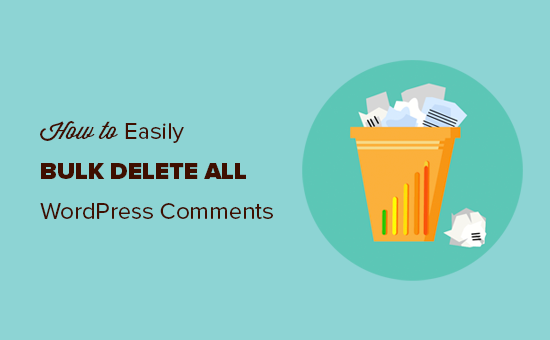
Lo que debe saber antes de borrar todos los comentarios de WordPress
Aunque es poco frecuente, hay algunas razones por las que puede necesitar borrar permanentemente todos los comentarios de su blog o sitio web de WordPress.
Por ejemplo, puede que haya publicado muchos comentarios falsos en un sitio de desarrollo o durante las pruebas. Definitivamente querrá borrar todos esos comentarios falsos antes de pasar a un sitio en vivo.
También es posible que esté llevando su blog de WordPress en una dirección completamente nueva y desea quitar todos los rastros del pasado de su sitio web.
Sin embargo, borrar todos los comentarios de su sitio no siempre es la solución.
Si sólo desea borrar comentarios de Spam, le recomendamos que siga nuestra guía sobre cómo borrar comentarios de Spam por lotes en WordPress.
Dicho esto, si lo has pensado bien y aún quieres borrar comentarios, te recomendamos que primero crees una copia de seguridad de tu sitio en WordPress. Para ello, puedes utilizar un plugin como Duplicator.
Borrar todos los comentarios no es algo que se pueda deshacer, así que es importante tener una copia de seguridad por si cambias de opinión.
Dicho esto, veamos cómo puedes borrar fácilmente por lotes / en lotes todos los comentarios de WordPress. Simplemente utilice los enlaces rápidos a continuación para saltar directamente al método que desea utilizar:
Método 1: Borrar todos los comentarios de WordPress en la página de comentarios incorporada
Una forma sencilla de borrar todos los comentarios de tu sitio WordPress es utilizando la característica de borrado por lotes / en lotes.
Lo que tienes que hacer es ir a Comentarios desde el área de administrador de WordPress. Aquí es donde normalmente se moderan los comentarios de WordPress.
Después, asegúrate de que estás en la pestaña “Todos” para poder seleccionar todos tus comentarios de WordPress.
A continuación, marca la casilla de la parte superior para seleccionar todos los comentarios y cambia las acciones en lote a “Mover a la papelera”.
Ahora sólo tienes que hacer clic en el botón “Aplicar”. Esto moverá todos los comentarios a la pestaña “Papelera”.
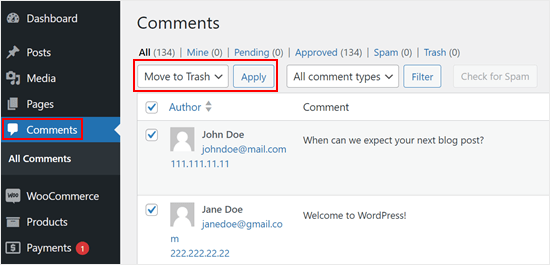
Lo bueno de este método es que aún puedes restaurar tus comentarios si cambias de opinión. Pero si quieres borrarlos todos definitivamente, ve a la pestaña “Papelera”.
A continuación, basta con hacer clic en “Vaciar papelera” para eliminar todos los comentarios a la vez.
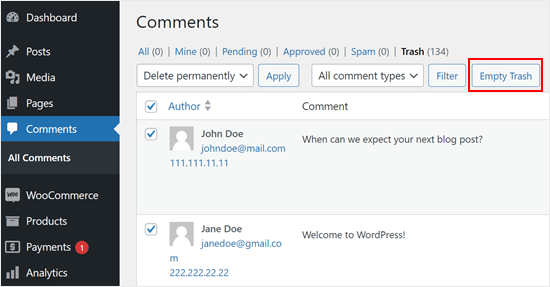
Este método es bastante simple, y no se requiere ningún plugin. Sin embargo, si tienes miles de comentarios, puede que tengas que repetir este paso varias veces.
Como alternativa, puede probar el siguiente método con un plugin de WordPress.
Método 2: Borrar todos los comentarios de WordPress usando un plugin (más control)
Otra manera fácil de borrar todos los comentarios de WordPress a la vez es mediante el uso de un plugin como Eliminar todos los comentarios de WordPress. Este plugin le puede dar más control sobre qué tipos de comentarios para ser eliminados.
Lo primero que tienes que hacer es instalar y activar el plugin Borrar todos los comentarios de WordPress. Para más detalles, consulta nuestra guía paso a paso sobre cómo instalar un plugin de WordPress.
Una vez activado, vaya a Herramientas ” Borrar comentarios.
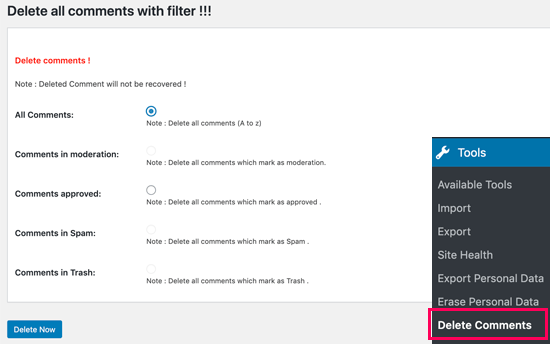
Esta página mostrará el número total de comentarios en su sitio web WordPress y le dará la opción de borrarlos.
Puede elegir borrar todos los comentarios de WordPress, los comentarios pendientes, los comentarios de Spam o los comentarios que ya están en la papelera.
Para borrar todos los comentarios de WordPress, seleccione “Todos los comentarios” y haga clic en el botón “Borrar ahora”.
Ten en cuenta que el plugin no te dará la oportunidad de cambiar de opinión, así que solo selecciona “Borrar ahora” si estás seguro de que quieres quitar / eliminar permanentemente todos los comentarios de tu sitio WordPress.
Método 3: Borrar todos los comentarios de WordPress usando phpMyAdmin (No requiere plugin)
También puedes borrar rápidamente todos los comentarios de WordPress usando MySQL o phpMyAdmin. Este método le permite borrar por lotes / en lotes los comentarios sin necesidad de instalar un plugin, pero solo se recomienda para usuarios más avanzados.
Para empezar, deberá acceder a su cuenta de alojamiento de WordPress y localizar el menú phpMyAdmin.
Si usas Bluehost, entonces puedes encontrarlo yendo a la pestaña ‘Sitios web’ y haciendo clic en ‘Ajustes’ en el sitio web donde quieres borrar todos los comentarios.

A continuación, vaya a la sección “Enlaces rápidos”.
Siga adelante y seleccione ‘phpMyAdmin’.
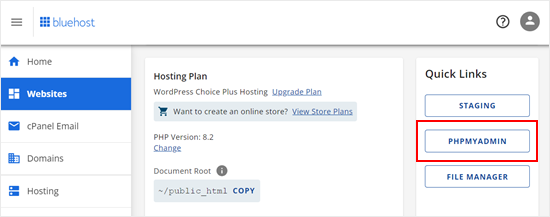
Dentro de phpMyAdmin, necesitará encontrar su base de datos de WordPress.
Después de eso, verá una página que muestra todas las tablas de su base de datos de WordPress.
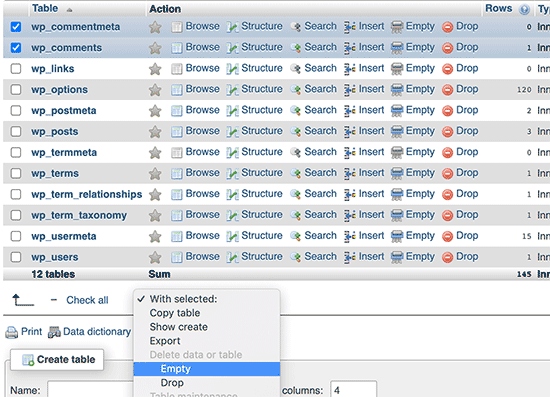
Sólo tiene que marcar / comprobar la casilla siguiente a las tablas wp_comments y wp_commentmeta. Ten en cuenta que el nombre de las tablas de comentarios puede variar en función del prefijo de tabla que hayas elegido al instalar WordPress.
Tras seleccionar la tabla de comentarios, busque el menú desplegable “Con seleccionado:” debajo de la lista de tablas. A continuación, seleccione “Vacío” en el menú desplegable.
phpMyAdmin le preguntará ahora si está seguro de querer ejecutar la consulta, que borrará permanentemente sus comentarios.
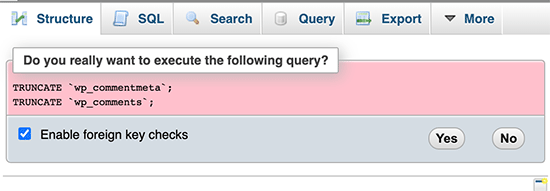
Si está de acuerdo, haga clic en “Sí”. Esto eliminará todos los comentarios de su sitio web WordPress.
Consejo extra: Desactiva por completo la sección de comentarios
A veces, también puede desactivar toda la sección de comentarios, como en las páginas de contenido estático. O tal vez usted está ejecutando un sitio web de negocios, y tener una sección de comentarios no tiene sentido para su caso.
Si crees que estos escenarios se aplican a tu caso, entonces puedes considerar desactivar la sección de comentarios de WordPress. Además de tener una cosa menos que gestionar en su sitio, también tendrá más posibilidades de proteger su sitio contra el Spam.
Puedes leer nuestro artículo sobre cómo desactivar completamente los comentarios en WordPress para más información. Si usted es un blogger, entonces esta guía también le mostrará cómo desactivar los comentarios para ciertas páginas solo para que pueda seguir teniendo una sección de comentarios en las entradas de su blog.
Esperamos que este artículo te haya ayudado a aprender cómo borrar fácilmente todos los comentarios en WordPress. Puede que también quieras ver nuestra selección de los mejores plugins de comentarios para WordPress y nuestra guía práctica sobre cómo eliminar el campo URL del sitio web de la sección de comentarios.
If you liked this article, then please subscribe to our YouTube Channel for WordPress video tutorials. You can also find us on Twitter and Facebook.




Syed Balkhi says
Hey WPBeginner readers,
Did you know you can win exciting prizes by commenting on WPBeginner?
Every month, our top blog commenters will win HUGE rewards, including premium WordPress plugin licenses and cash prizes.
You can get more details about the contest from here.
Start sharing your thoughts below to stand a chance to win!
Debbie Jolly says
I deleted 494,xxx (nearly half a million) spam comments on a site I “manage” (obviously loosely). Got into the phpMyAdmin and… they’re gone! None of them were valid comments because the site isn’t a blog. Only way to reach out is via the Contact form. Thank you!!! Now to keep them from accumulating.
Louis says
Merci! Thanks! Very usefull. 4500 + spam comments deleted in 1 second.
Andre says
Excellent plugin. Thank you
WPBeginner Support says
You’re welcome
Administrador
Gagan says
Hi,
just wanted to update everyone regarding the comments plugin.
This plugin has expired – Delete All Comments
Another great plugin I found is Bulk Delete Comments – By Shah Alom, which deletes all comments in one click.
WPBeginner Support says
Thank you for sharing an alternative you’ve used
Administrador
Bernard Vella says
Thanks for your help. I cleared the tables and all messages were gone.
However the unread marks near the Comments are still there. Is there a way to clear it up too? Thanks
WPBeginner Support says
You would want to check with your theme’s support and they should be able to assist with removing that count
Administrador
Rid says
Thank you very much. I really found this helpful and solved my problem. I had more than 2000 comments generated automatically by woo-commerce which I don’t use anymore on my site. I was able to delete all comments using phpMyAdmin following your instruction.
WPBeginner Support says
Glad our guide was helpful
Administrador
Fabrice Hafashimana says
The suggested plugin has been deleted. I can’t use it
WPBeginner Support says
Thank you for letting us know, we will take a look for alternatives for us to update our article
Administrador
Ghanshyam says
It works for me.
Thanks!
WPBeginner Support says
You’re welcome, glad our recommendation worked
Administrador
Yasmin B says
Thank you used this today as my client has 12000 spam comments. Thank you
WPBeginner Support says
Glad our article could help make that process easier for you
Administrador
Quy says
TRUNCATE `wp_commentmeta`;
TRUNCATE `wp_comments`;
This’s truly amazing!
Thank you
WPBeginner Support says
You’re welcome, glad our guide could be helpful
Administrador
Vishal says
Thanks, It was very easy by following your steps to empty the comments. It was really helpful.
WPBeginner Support says
Glad our guide was helpful
Administrador
Ravi says
Thanks. Plugin is not working but I have deleted from database.
WPBeginner Support says
Thank you for letting us know about the plugin, glad the database method was able to help you
Administrador
christoper stalin says
This is a very good content for readers. Thanks for this blog.
WPBeginner Support says
Thank you and thanks for reading our content
Administrador
elena says
can you update? plugin is not loger update
WPBeginner Support says
We will certainly take a look at updating the article
Administrador
Jasom Dotnet says
When using phpmyadmin then you need to delete also wp_option called “_transient_wc_count_comments” so admin comment count will be reseted.
dylan says
Thank you very much I had been looking for a way to fix this issue
Rohit says
Thanks Buddy, Such a cool trick to delete comments. It worked out for me.
Gulshan Kumar says
This one is cool trick. I’m wondering, is it possible to do some cool task in self hosted WordPress using Bookmarklet?